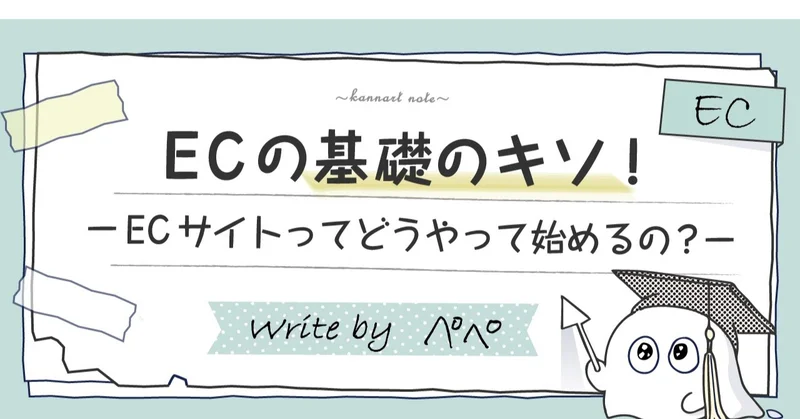GDPR/CCPA対応のShopifyアプリ「GDPR/CCPA + Cookie Management」の設定方法
最終更新日: 2025.01.22

こんにちは!
日々子育てに奮闘中、ディレクターのMです。
突然ですが、GDPR、CCPAという単語をご存じでしょうか?
越境ECサイトを構築された事がある方にとってはおなじみかと思いますが、個人情報の保護を目的とした法律のことです。該当する地域(ヨーロッパやカリフォルニア州)へ商品を販売する場合には対応が必要になります。今回はGDPR、CCPA対応のShopifyアプリ「GDPR/CCPA + Cookie Management」の使い方についてご紹介したいと思います!
GDPRとは?CCPAとは?
まず最初にGDPRとCCPAについて簡単に説明します。
GDPRの概要
・GDPR:General Data Protection Regulation
・日本語では「一般データ保護規則」と呼ばれています
・2018年5月25日に施行
・対象国はEEA内(EU加盟国+アイルランド、リヒテンシュタイン、ノルウェー)
・対象国の個人データ保護やその取り扱いについての法令
・対象国の個人データを扱うすべての企業、組織が対象
CCPAの概要
・CCPA:California Consumer Privacy Act
・日本語では「カリフォルニア州消費者プライバシー法」と呼ばれています
・2020年1月1日に施行
・カリフォルニア州の住民を対象とした個人データ保護やその取り扱いについての法令
・カリフォルニア州で事業を行い、条件を満たす事業者が対象
いずれも保護される個人データの種類に、IPアドレスやCookieが含まれているため、サイト訪問時に同意を得る必要があります。では早速アプリの設定を行いましょう!アプリはこちらからダウンロードしてくださいね。
アプリの基本設定
アプリの「Global Setting」タブで表示の基本的な設定を行います。
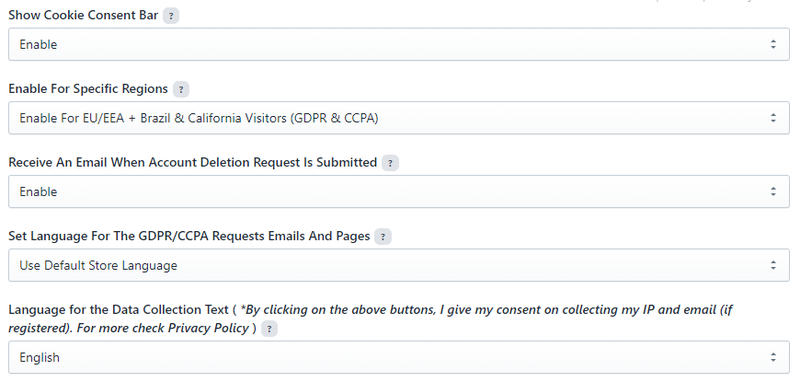
Show Cookie Consent Bar:Cookieバーの表示、非表示の設定
「Enable」を選択しないと表示されません。
Enable For Specific Regions:有効にする地域の設定
下記の3つから選択可能です。
・Enable Only For EU/EEA Visitors (GDPR) + Brazil (LGPD)
→GDPR対象国のみ有効
・Enable Only For California Visitors (CCPA)
→CCPA対象国のみ有効
・Enable For EU/EEA + Brazil & California Visitors (GDPR & CCPA)
→GDPRとCCPA対象国で有効
※LGPDはブラジルにおける個人情報保護法で2021年5月3日施行予定
Receive An Email When Account Deletion Request Is Submitted:
アカウント削除リクエストが送信されたときにメールを受信するか
Enable(受信する)/Disable(受信しない)のいずれかを選択
Set Language For The GDPR/CCPA Requests Emails And Pages:
GDPR / CCPAリクエストのメールとページの言語を設定
表示言語を設定してください。
Language for the Data Collection Text:データ収集テキストの言語
Cookieの受け入れ情報などのデータを収集する言語を選択します。
これで表示の準備は完了です。簡単ですね!
Cookieバーのテキスト設定
次はCookieバーの表示の設定をします。「Cookie Consent Bar」のタブで設定可能です。
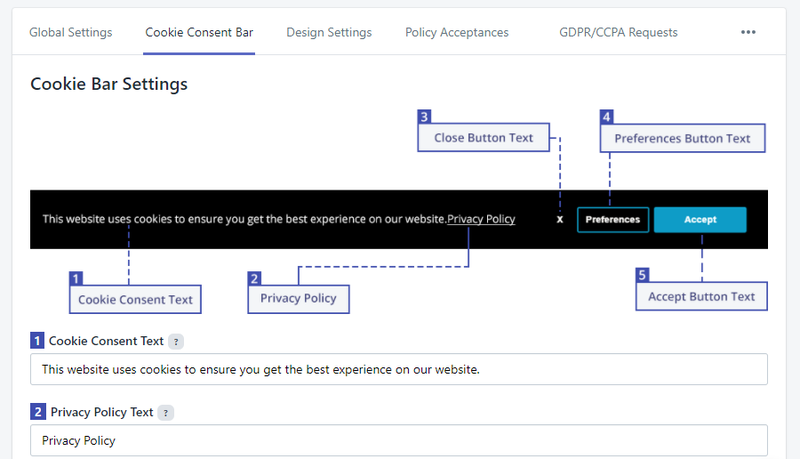
見ていただくとお分かりかと思いますが、Cookieバーの表示内容とテキスト設定欄が図で示されているので全く迷いません!ありがたい!
Cookieバーのデザイン設定
テキストの設定が完了しましたら、次はCookieバーのデザイン設定です。「Design Settings」タブで行います。
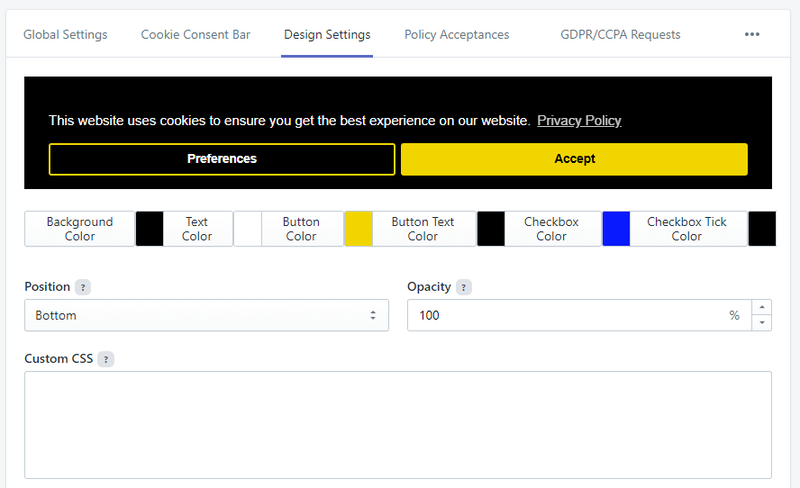
・Cookieバーの背景色
・テキストカラー
・ボタンカラー
・ボタンのテキストカラー
・チェックボックス
の5つの色が設定できるので、こちらでサイトに合わせた色に変更しちゃいましょう。バーの表示位置や不透明度の設定も可能です。自分好みにバリバリにカスタマイズしたい!という方、CSSも使用できますのでご安心ください。以上でデザイン設定は完了です。
表示されるか確認してみよう!
設定が完了したら、きちんと表示されているか確認してみましょう。ここでポイントです。基本設定でCookieバーの表示を有効にする地域を設定していますが、対象地域以外からアクセスすると表示されないため確認ができません。一時的に設定を変更して表示させます。
「Global Setting」タブの「Show Cookie Consent Bar」で「Admin Mode」を選択してください。「Admin Mode」を選択することで、ストア管理者としてCookie同意バーを表示します。ストア管理者として接続しているブラウザと同じブラウザでテストする必要がありますのでご注意ください。

設定を変更せずに確認したい場合や、ストア管理者として接続してないブラウザ・環境で確認したい場合は、IPアドレスを偽装する方法もありますのでお試しください。
設定を変更したらブラウザのシークレットモードでサイトにアクセス。
すると・・

表示されました! 後は動作確認を行い設定完了です!
こちらのアプリには、他にもGDPR、CCPAのコンプライアンスを自動で作成したり、収集した情報を管理画面で簡単に確認できたりと、便利な機能がたくさんありますので、そららはまた別の機会に触れたいと思います!